
תוֹכֶן
מדריך זה ינחה אותך כיצד לשדרג ל- iOS 8 ב- iPhone, iPad או iPod touch. iOS 8 הוא עדכון ללא תשלום זמין על מכשירי אפל רבים עם תכונות חדשות רבות ואפשרויות שיסייעו לספק מראה רענן ומרגיש למשתמשים לא מתכננים לקנות iPhone חדש השנה.
השדרוג ל- iOS 8 מתחיל היום עבור כל המשתמשים, ללא עיכוב המבוסס על ספק או על ארץ. אם אתה הבעלים של iPhone, iPad או iPod touch כי הוא ברשימה תואמת אתה יכול להוריד ולהתקין את iOS 8 היום ללא דיחוי. שדרוג iOS 8 זמין עבור iPhone 4s ו חדש יותר, iPad 2 ו iPod חדש ו iPod touch 5.
אין שינוי משמעותי במראה של iOS 8, במקום אפל מתמקדת בתכונות. חלק מהתכונות החדשות והמלהיבות ביותר של iOS 8 כוללות הודעות קבוצתיות טובות יותר, הודעות אודיו ווידאו חדשות, כל התמונות והסרטונים שלך זמינים בכל מכשיר, שיתוף משפחתי של אפליקציות וסרטונים, מקלדות חדשות של iPhone ו- iPad ושילוב מדהים עם מערכת ההפעלה הקרובה X שחרור יוסמיטי.
בסרטון iOS 8 לעיל מוצגות רבות מהתכונות החדשות של iOS 8 שיגיעו ל- iPhone ו- iPad לאחר שתשלים את התהליך.
8 זמן שחרור iOS הוא 10 AM פסיפיק / 1AM במזרח עם משתמשים צריכים לתכנן לפחות חצי שעה כדי להשלים את עדכון iOS 8.
אתה יכול להתקין את iOS 8 על iPhone 4s, iPhone 5, iPhone 5s, iPhone 5c, iPad 2, iPad 3, iPad 4, iPad iPad, iPad מיני, mini mini iPad iPad ו iPod touch 5 דור. לא כל המכשירים האלה מקבלים כל תכונה של iOS 8.
היכונו לעדכון iOS 8
צפה חלקה iOS 8 עדכון, אבל אם אתה מוכן עם כמה צעדים פשוטים אתה תהיה מוכן במקרה יש שגיאות עדכון iOS 8 לאורך הדרך. כדי להתכונן לעדכון iOS 8 עליך לנקות את היישומים שאינם בשימוש, ודא שהאייפון או האייפד טעונים, גבה את האייפון או את ה- iPad והורד את הגירסה העדכנית ביותר של iTunes.
כמו כן, ודא שאתה יודע את מזהה אפל ואת הסיסמה. סביר להניח שתזדקק לו כדי להיכנס למכשיר לאחר סיום עדכון iOS 8.
כיצד לשדרג ל - iOS 8
תוכל לשדרג ל- iOS 8 ב- iPhone וב- iPad מבלי להתחבר למחשב, מה שהופך את תהליך העדכון לקל יותר עבור רוב המשתמשים. אנו נראה לך כיצד לשדרג ל- iOS 8 מהמכשיר או ממחשב. אם אתה הבעלים של iPhone 16GB או iPad עם מעט מקום על זה תצטרך להתקין באמצעות השיטה השנייה מתחבר למחשב. אתה צריך להתחבר ל- WiFi ואתה צריך לפחות 50% חיי הסוללה לשדרג ל- iOS 8.
בזמן שדרוג ל- iOS 8 משלים אינך יכול להשתמש ב- iPhone כדי לבצע שיחות, לגלוש באינטרנט או לשלוח הודעות כדי לוודא שלא תצטרך את iPhone או iPad למשך 15 עד 45 דקות בעת הפעלת תהליך זה.
אתה צריך לוודא שיש מספיק מקום עבור iOS 8 להורדה והתקנה. זה לא ברור כמה זה, אבל אנחנו ממליצים לוודא שיש לך 2-3GB של שטח אחסון בחינם אם אתה רוצה להתקין את iOS 8 ללא מחשב. אם אתה קצר על אחסון, לדלג על החלק השני של מדריך זה שדרוג iOS 8.
כאשר אתה משדרג מ- iOS 7 ל- iOS 8, לא תאבד אפליקציות, מוסיקה, הודעות טקסט או נתונים אחרים, אלא אם הדברים ישתבשו. עדכון iOS 8 מתקינה, את האתחול iPhone ואתה יכול להשתמש בתכונות החדשות עם כל החשבונות שלך הנתונים עדיין במקום.

עבור אל 'הגדרות' כדי לבדוק אם קיים עדכון ל- iOS 8.
.1 פתח את Settings (הגדרות). הקש על סמל ההגדרות במסך דף הבית. אם אתה לא רואה את זה, הקש ושחרר למטה במרכז המסך הראשי והקלד 'הגדרות' ולאחר מכן הקש על האפליקציה.
.2 הקש על General (כללי). פעולה זו פותחת רשימה של הגדרות ואפשרויות נוספות, כולל אפשרות לעדכון.
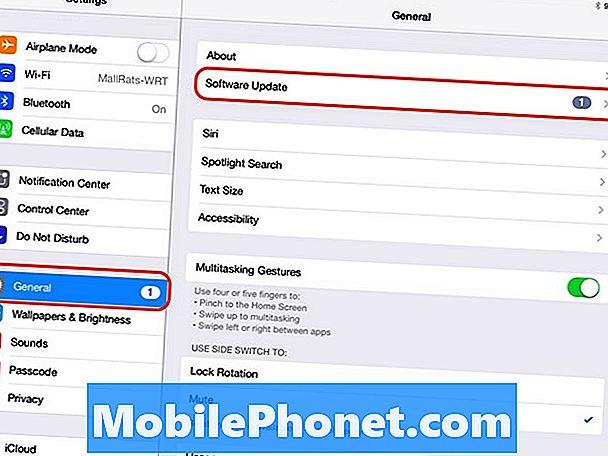
עבור אל כללי, עדכון תוכנה.
.3 הקש על עדכון תוכנה. כאשר אתה מקיש על זה iPhone או iPad יחפש את העדכון, ואם הוא יצא, עדכון iOS 8 יתחיל להוריד.
4. כאשר ה- iPhone או ה- iPad מוצאים את עדכון iOS 8, הקש על הורד והתקן. זה יתחיל את ההורדה של iOS 8. תוכל להמשיך להשתמש בהתקן עד להשלמת ההורדה.
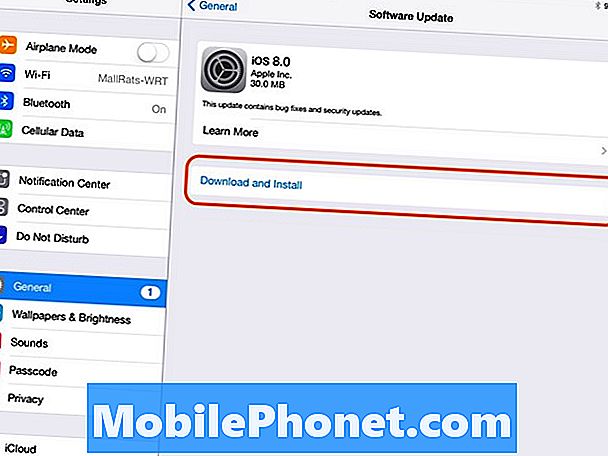
בחר הורדה והתקנה כדי להשלים את העדכון.
5. עם סיום ההורדה, ייתכן שתראה אפשרות להפעלה מחדש או שההתקן יופעל מחדש ללא הקשה. במהלך תקופה זו לא ניתן להשתמש ב- iPhone או ב- iPad. לאחר חמש עד חמש דקות, ה- iPhone או ה- iPad יופעלו מחדש ותוכל להשתמש ב- iOS 8.
שדרג ל- iOS 8 ב- iTunes
אם אתה רוצה לשדרג ל- iOS 8 ב- iTunes אתה צריך כבל טעינה ועדיין צריך לפחות 50% חיי הסוללה, אבל אתה לא צריך כמו הרבה שטח אחסון בחינם.
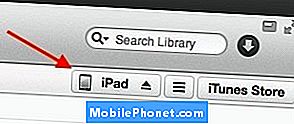
בחר את ה- iPhone או ה- iPad שלך.
1. חבר את ה- iPhone ו- iPad למחשב עם iTunes מותקן.
2. גיבוי iPhone או iPad ואז לחץ על iPhone (או iPad) ב- iTunes.
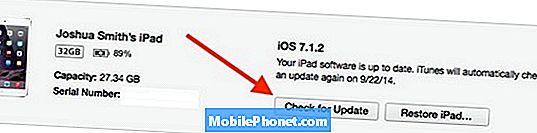
בדוק אם קיים עדכון ל- iOS 8 ב- iTunes.
3. כאשר אתה רואה מסך כמו זה שמתחת, לחץ על בדוק לקבלת עדכונים. תן את התהליך להשלים ולהתקין את iOS 8 ב- iPhone.
4. אם השדרוג ל- iOS 8 זמין, הוא יתחיל להוריד ולהתקין במכשיר שלך.
בזמן שדרוג ה- iOS 8 מתרחש, אל תנתק את המכשיר.


